电脑打开照片提示找不到该文件怎么办?
发布日期:2019-01-14 13:06 作者:深度技术 来源:www.shenduwin10.com
电脑打开照片提示找不到该文件怎么办?针对此故障问题,本文将给大家带来的教程,希望可以帮助到大家。
1、首先需要找到桌面下面的,任务管理器。在右下角选择360安全卫士,点击打开。

2、打开了就可以看见下面的图片,在最右边选择“更多”。就可以进入下面的页面!

3、在这里就可以看见360卫士的,全部工具。把页面拉下来!
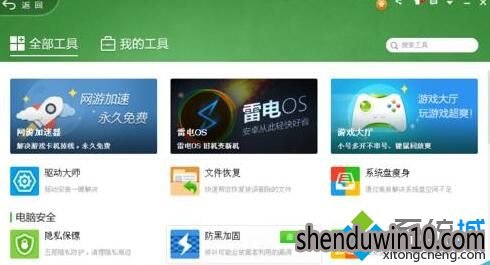
4、拉下来之后,找到默认软件。点击进去!
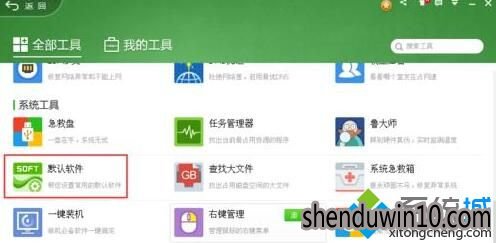
5、点击进去就可以看见,默认软件设置的软件。找到“看图软件”!
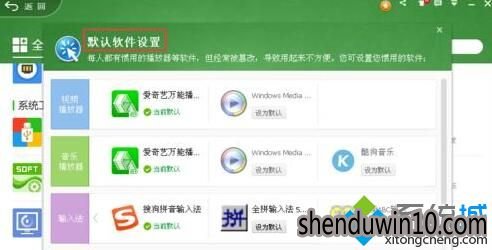
6、把看图软件设置成下面这样,选择这个软件为默认,点击下面的设为默认,就可以设置成功了!再打开图片就已经可以了!
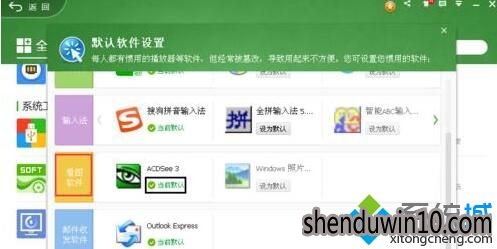
以上就是电脑打开照片提示找不到该文件怎么解决的内容了,方法很简单,希望能对大家有帮助!
精品APP推荐
翼年代win8动漫主题
Doxillion V2.22
EX安全卫士 V6.0.3
地板换色系统 V1.0 绿色版
u老九u盘启动盘制作工具 v7.0 UEFI版
思维快车 V2.7 绿色版
清新绿色四月日历Win8主题
优码计件工资软件 V9.3.8
海蓝天空清爽Win8主题
点聚电子印章制章软件 V6.0 绿色版
风一样的女子田雨橙W8桌面
Process Hacker(查看进程软件) V2.39.124 汉化绿色版
淘宝买家卖家帐号采集 V1.5.6.0
Ghost小助手
PC Lighthouse v2.0 绿色特别版
游行变速器 V6.9 绿色版
慵懒狗狗趴地板Win8主题
彩影ARP防火墙 V6.0.2 破解版
IE卸载工具 V2.10 绿色版
foxy 2013 v2.0.14 中文绿色版
- 专题推荐
- 深度技术系统推荐
- 1深度技术Ghost Win10 X32增强修正版2017V01(绝对激活)
- 2深度技术Ghost Win10 x64位 多驱动纯净版2019V08(绝对激活)
- 3萝卜家园Windows11 体验装机版64位 2021.09
- 4深度技术Ghost Win10 (64位) 经典装机版V2017.07月(免激活)
- 5深度技术Ghost Win10 X32位 完美装机版2017.09月(免激活)
- 6深度技术 Ghost Win10 x86 装机版 2016年05月
- 7深度技术Ghost Win10 x64位 完美纯净版2019年05月(无需激活)
- 8深度技术 Ghost Win10 32位 装机版 V2016.09(免激活)
- 9深度技术Ghost Win10 x64位 特别纯净版v2018.01(绝对激活)
- 10深度技术Ghost Win10 X64 精选纯净版2021v03(激活版)
- 深度技术系统教程推荐

